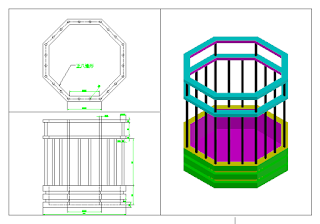彩現成果:
2015年11月16日 星期一
3Ds Max 彩現成果
最近才知道台灣對於render有官方的翻譯叫做"彩現",在此之前我都是直接說英文或是用大陸的說法"渲染",這次課程的最後一周我都在研究彩現的最佳化,以前只知道Vray而已,這次除了MAX 自帶的引擎外,還多接觸了metal ray,要學的東西還真不少,因為這部份老師教得很少,所以幾乎都是自己摸索及上網找資料,材質的搭配也來不及做太多調整,但是,其實自己玩得滿有樂趣的,以後會再花時間做研究。
職訓作品集
話說這次職訓最終的成果是人人一本作品集,不過有些學員最後還是決定不交作品集,或是只交了幾頁了事,我至少也幫了兩三個學員完成作品集的匯整及併檔上傳等作業;作品集的過程有個小事件,就是原本的聯成電腦統一作品集都是直式的輸出方式,但是象我們這樣的課程內容,作品大多是橫式為主,和聯成反映時,一開始是回說一直以來的格式都是統一的,有個女學員不死心,花了幾天時間和負責人溝通,甚至自己跳下來做橫式的封面給聯成用,最終聯成才同意用我們的橫式方案。
作品集:
2015年11月13日 星期五
室內設計職訓班最後一天
今天是最後一天課程,上午先是學員的作品介紹,之後有學員請吃蛋糕和飲料,老師也請吃批薩,下午則是廠商徵材活動及結訓
最後的兩周,其實沒有在上什麼課程內容了,大多時間都是留給學員做作品,我私下和老師談,他說這個班還算正常,他以前帶過落差更大的班,進度是這次的一半,所以結訓時的學員作品根本就不是廠商要的,但這沒有辦法,大多時候他們還是得考慮學員的整體程度而調整進度,無法因為有少數人特別厲害,所以就教得特別快。
下午有四家廠商來面試,我本來是全選,但是因為聯成的作業問題,我最後只面試到了三家,其中一家對我的年紀有疑慮,但是一直強調他們沒有年齡限制,另一家則對作品肯定,但因為我說之前為了渲染好看,所以花了四小時用最好的參數下去跑圖,他們覺得這太浪費時間了,所以把我從錄取名單裏先排除,切,要快就調參數就好了,有什麼好計較的?
面試完,聯成解說了一些訓後的就業追踪及回報事項,接著就是發了結訓證書,最後大家拍拍合照,正式結訓。
結訓後,大家移動到隔壁的田季發爺聚餐,我是真的很久沒吃這類的大餐了,拚命的塞肉進肚子,然後到各桌和大家哈啦,兩個小時的用餐時間過去,田季發沒來趕人,大家也就繼續聊下去,大概到九點才結束了聚會,各自回家。
或許是這個班級的組成份子比較不同,在受訓過程中,有些學員會去建立起一些小圈圈的情感,最後擴充成全班的情感,相較之前參加過的兩個職訓班,學員們因為目標很清楚是就業,所以大家都專注在課程的內容和自己的作品,較少有私下的交流,所以結訓後也很少再聯絡了。
anyway,反正我的人生已經歪了,我也不再限制自己要做什麼事才可以,打算先休息到十一月底,然後看有什麼工作就先做了。
最後的兩周,其實沒有在上什麼課程內容了,大多時間都是留給學員做作品,我私下和老師談,他說這個班還算正常,他以前帶過落差更大的班,進度是這次的一半,所以結訓時的學員作品根本就不是廠商要的,但這沒有辦法,大多時候他們還是得考慮學員的整體程度而調整進度,無法因為有少數人特別厲害,所以就教得特別快。
下午有四家廠商來面試,我本來是全選,但是因為聯成的作業問題,我最後只面試到了三家,其中一家對我的年紀有疑慮,但是一直強調他們沒有年齡限制,另一家則對作品肯定,但因為我說之前為了渲染好看,所以花了四小時用最好的參數下去跑圖,他們覺得這太浪費時間了,所以把我從錄取名單裏先排除,切,要快就調參數就好了,有什麼好計較的?
面試完,聯成解說了一些訓後的就業追踪及回報事項,接著就是發了結訓證書,最後大家拍拍合照,正式結訓。
結訓後,大家移動到隔壁的田季發爺聚餐,我是真的很久沒吃這類的大餐了,拚命的塞肉進肚子,然後到各桌和大家哈啦,兩個小時的用餐時間過去,田季發沒來趕人,大家也就繼續聊下去,大概到九點才結束了聚會,各自回家。
或許是這個班級的組成份子比較不同,在受訓過程中,有些學員會去建立起一些小圈圈的情感,最後擴充成全班的情感,相較之前參加過的兩個職訓班,學員們因為目標很清楚是就業,所以大家都專注在課程的內容和自己的作品,較少有私下的交流,所以結訓後也很少再聯絡了。
anyway,反正我的人生已經歪了,我也不再限制自己要做什麼事才可以,打算先休息到十一月底,然後看有什麼工作就先做了。
2015年10月28日 星期三
3dsMax學習之路-Day44
今天是ACU 3ds max的考題講解,目前只有一位學員有繳錢報名要考,所以老師提前做考題解說,增加大家的信心,其實只要之前的課程都有理解,拿個50%分數不是問題,講解後也只是針對沒上的部份做記憶而已,畢竟這個班只上和室內設計有關的部份,而max滿重要的動畫部份則是都沒提到。
中間空檔時間,我則是繼續自己的作品集,目前只進行到自己家的平面圖規劃,這周希望可以推進到3d建模的程度。
2015年10月26日 星期一
AutoCAD學習之路-Day43
周六的ACU認證考試很輕鬆的過了,休息了一天,今天和同學在閒聊時,討論到作品集的製作,有少數幾個同學已經積極的在準備自己的作品了,我也要開始來完成自己的東西了。
今天的CAD課程上的主要是迴轉和3D出圖這兩件事,沒什麼難度,不過對於已經跟不上的同學來說,幾乎完全是新東西了。
2015年10月22日 星期四
AutoCAD學習之路-Day40
上午是第四份ACU考題練習,這次我有全部做完,錯了七題,感覺是有可以考上的水準。
下午繼續上CAD 3D的部份,不過還是偏向基礎指令及圖形繪製,看來這門課要教到真正式的實務應用,應該是不太可能。
課堂練習:
2015年10月20日 星期二
3dsMax學習之路-Day38
2015年10月15日 星期四
2015年10月12日 星期一
2015年10月8日 星期四
2015年10月2日 星期五
3DsMAX學習之路口-DAY27
今天是接續上周的材質課程把石材地板的拋光做法說完,然後下午是練習,一半以上的學員還是搞不懂相關的操作,要自己練習就更難了;所以多餘的時間我在研究記憶工具ANKI的使用,打算搭配多鄰國一起使用來加強英文。
今日練習內容
今日練習內容
2015年9月30日 星期三
AutoCAD學習之路-Day25
放了三天連假加一天颱風假,上午教的是ACU的考古題解析,聽得我懶洋洋的,下午上的是標註線,我完全沒心思在上課,滿腦子想的是既然這個職訓班無法為我帶來保證的工作機會,那麼上完課程後,我要怎麼辦?
2015年9月28日 星期一
職訓課程資料網站完成
雖然是有一搭沒一搭的做,但終究是做好了,前後花了一周時間,平均每天兩到三小時,克服了幾個javascript的問題後,大多的時間都在網頁資料的填寫上,這次的初版採用的是靜態網頁的做法,所以每一頁都是實際存在的頁面,等有空時再來考慮改成動態式的網頁。
當然我也不期待職訓班的同學會有多麼大的熱情在使用這個網站,對於一半以上對電腦的基礎知識不足的學員來說,如何連上網頁都是個問題了,這個網頁比較多的成份是自己的一個練習,學習任何事,最重要的就是練習,熟練會帶來自信,自信可以加強堅定,如此而已。
http://mack.dlinkddns.com
這個網站是有期限的,原則上課程結束後一個月我就會關站,或改放其它的內容。
當然我也不期待職訓班的同學會有多麼大的熱情在使用這個網站,對於一半以上對電腦的基礎知識不足的學員來說,如何連上網頁都是個問題了,這個網頁比較多的成份是自己的一個練習,學習任何事,最重要的就是練習,熟練會帶來自信,自信可以加強堅定,如此而已。
http://mack.dlinkddns.com
這個網站是有期限的,原則上課程結束後一個月我就會關站,或改放其它的內容。
2015年9月27日 星期日
iFrame 自動調整高度
最近在做職訓班網頁的過程中,又遇到了iframe自動高度的問題,回頭去看自己幾年前的作品,發現當時的解法並不適用目前的個案,所以又上網找了一下,結果前後試了五六種解法,都無法完美的解決我的問題,而且這些解決都是三四年前或更久的年代的解決,新版的瀏灠器己經不支援了。
最後我自己想到一個解法,也是意外試出來的,原本我是想利用把網頁中的圖片高度找出來,然後把這個高度傳給上一層主頁面的iframe去變更,試了之後竟然成功了,這表示給定值是可以的,但是如果是用document.body.scrollHight之類的語法,似乎很多瀏灠器現在不支援了,於是我在吃了一頓中秋晚餐後,想到了如果把頁面內容包在一個Div中,是不是可行?於是試了一下,發現改成document.getElementById("XXX").clientHeight後,的確是可以正確抓到內容的高度,不過這個方法沒法動態去調整iframe的高度,也就是說視窗有變化時,高度不會變化,不過我這次的個案也用不到動態調整就是了。
完整語法如下:
<script type="text/javascript">
function reSizeFrame(){
parent.document.getElementById("mainframe").style.height=document.getElementById("ContentWrapper").clientHeight+40+'px';
}
</script>
然後在<body>的地方加上onload="reSizeFrame();"就可以了,你也可以直接在script語法中直接下window.load=reSizeFrame();反正要在內頁的頁面load完畢後才能抓到正確的高度就是了。
function reSizeFrame(){
parent.document.getElementById("mainframe").style.height=document.getElementById("ContentWrapper").clientHeight+40+'px';
}
</script>
然後在<body>的地方加上onload="reSizeFrame();"就可以了,你也可以直接在script語法中直接下window.load=reSizeFrame();反正要在內頁的頁面load完畢後才能抓到正確的高度就是了。
2015年9月25日 星期五
3DsMax學習之路-Day24
今天上材質貼圖,果然是讓大家兵荒馬亂但又有趣的課程,不過老師配合大家的進度,中間的等待時間超久,結果我只好繼續處理我的職訓網站所需要的資料,幾乎60%的時間都在做自己的事,20%的時間在教同學,聽課的時間只有20%。
-----------------------------------------------本日筆記----------------------------------------------------
材質設定
一材質面板
1.按"m"或工具列->Material Editor
二面板
三將材質給物件
1.在"材質球"上按著左鍵拖曳到物件上
2.選取"物件"與"材質球"
->點"工具列"->
3.用"滴管"->吸取物件->修改材質
四材質種類
1.一般:非亮面(standard)
2.亮面:亮面(Raytrace)
3.多種材質:一個物件上多個材質(Multi/sub-Object)
五standard常用設定
1.diffuse:表面
2.self-Illumination:自發光
3.Opacity:透明度
4.specular:亮光(集中亮點)
5.Maps->Bump: 貼圖
共用性質(點後方方塊)
1.Bitmap:貼圖
2.Falloff:衰減
3.Gradient(Ramp):漸層
4.Mix:混合
5.Noise:雜訊
6.Tiles:拼接
ex:背景
1.在窗外產生Plan
2.到"材質球"
a.Diffuse小方塊->Bitmap
b.找圖片
c.點(go to parent)回上一層
d.Self-Illumination(自發光)加亮
e.點"工具列"->Show shaded In Viewport
調整"貼圖"位置
1.進入"Bitmap"中
2.Tiling:拚接數
Offset:位移
Rotate:旋轉(Angle)
UVW=XYZ
六Raytrace
1.diffuse:表面
2.Reflect:反射
Luminosity:自發光
Transparency:透明度
*顏色越淺,果越強
3.BUMP貼圖
木地板
1.Raytrace
2.Diffuse->Tiles
3.standard control
->preset type stack. -(拋光)
Running..(木地板)
4.Advanced control
a.Tiles setup:(表面)
I.Texture:顏色/材質
II.Hariz/Vet..分割數
III.color/fade.色差
b.Girout setup:(分割線)
I.Texture:顏色/材質
II.Gap:線寬
5.回上一層
6.將"Diffuse"的"M"貼到"Bump"上
7.進入"Bump"的材質
I.無圖片-表面:黑
分割線:白
II.無色差
III.GAP:向上調
IIII.回上一層
8.加入反射:
a.將"Bump"的map貼到"Reflect"
b.進入->將"表面"/"分割線"改成"深灰色"
*調整顏色
1.進入"Diffuse"的M
2.點"圖片方塊"
3.找"Output"
4.勾選"Enable color Map ->RGB
5.點"顏色控制成份高低
-----------------------------------------------本日筆記----------------------------------------------------
材質設定
一材質面板
1.按"m"或工具列->Material Editor
二面板
三將材質給物件
1.在"材質球"上按著左鍵拖曳到物件上
2.選取"物件"與"材質球"
->點"工具列"->
3.用"滴管"->吸取物件->修改材質
四材質種類
1.一般:非亮面(standard)
2.亮面:亮面(Raytrace)
3.多種材質:一個物件上多個材質(Multi/sub-Object)
五standard常用設定
1.diffuse:表面
2.self-Illumination:自發光
3.Opacity:透明度
4.specular:亮光(集中亮點)
5.Maps->Bump: 貼圖
共用性質(點後方方塊)
1.Bitmap:貼圖
2.Falloff:衰減
3.Gradient(Ramp):漸層
4.Mix:混合
5.Noise:雜訊
6.Tiles:拼接
ex:背景
1.在窗外產生Plan
2.到"材質球"
a.Diffuse小方塊->Bitmap
b.找圖片
c.點(go to parent)回上一層
d.Self-Illumination(自發光)加亮
e.點"工具列"->Show shaded In Viewport
調整"貼圖"位置
1.進入"Bitmap"中
2.Tiling:拚接數
Offset:位移
Rotate:旋轉(Angle)
UVW=XYZ
六Raytrace
1.diffuse:表面
2.Reflect:反射
Luminosity:自發光
Transparency:透明度
*顏色越淺,果越強
3.BUMP貼圖
木地板
1.Raytrace
2.Diffuse->Tiles
3.standard control
->preset type stack. -(拋光)
Running..(木地板)
4.Advanced control
a.Tiles setup:(表面)
I.Texture:顏色/材質
II.Hariz/Vet..分割數
III.color/fade.色差
b.Girout setup:(分割線)
I.Texture:顏色/材質
II.Gap:線寬
5.回上一層
6.將"Diffuse"的"M"貼到"Bump"上
7.進入"Bump"的材質
I.無圖片-表面:黑
分割線:白
II.無色差
III.GAP:向上調
IIII.回上一層
8.加入反射:
a.將"Bump"的map貼到"Reflect"
b.進入->將"表面"/"分割線"改成"深灰色"
*調整顏色
1.進入"Diffuse"的M
2.點"圖片方塊"
3.找"Output"
4.勾選"Enable color Map ->RGB
5.點"顏色控制成份高低
2015年9月24日 星期四
3dsMax學習之路-Day23
今天是3dsMax的課,中間間隔太久,大家把一堆基礎指令都忘光了,今天的主題是把一張CAD平面圖做處理後,只留牆及窗等基本物件再匯到MAX做3D成形的工作,進入MAX後,大家各自上網找自己喜歡的電視牆及各種櫃體,並實作在自己的檔案中,所以每個人做出來的客廳應該都是不一樣的。
本日課堂練習
2015年9月23日 星期三
AutoCAD學習之路-Day22
上周五因為老師要生小孩,所以停課一天造成三天連休,然後周一到周二上午是通識課程,在講一些勞動法令,兩性關係及個人職涯規劃之類的,周二下午繼續上AUTOCAD的圖塊。
這幾天下來我主要在忙的是建立一個網站,把上課的資料通通放上去,重點是我加了課程的倒數計時器,順便練一下自己的程式能力,主要的幾個Javascript功能大概花了幾小時找資料,除了iFrame的自動高度一直找不到好的解決方案外,其他的功能現在寫來倒是滿輕鬆的。
筆記打算交給班長來處理,因為他做的筆記比較完整而且好看,我只需要把word格式再轉成HTML就可以放上網站了。
一個月的課程過去,不知道同學們的心中對自己的學習能力是否有了一定的掌握,還是說依舊天真的認為三個月後就可以成為一個室內設計師了?
這幾天下來我主要在忙的是建立一個網站,把上課的資料通通放上去,重點是我加了課程的倒數計時器,順便練一下自己的程式能力,主要的幾個Javascript功能大概花了幾小時找資料,除了iFrame的自動高度一直找不到好的解決方案外,其他的功能現在寫來倒是滿輕鬆的。
筆記打算交給班長來處理,因為他做的筆記比較完整而且好看,我只需要把word格式再轉成HTML就可以放上網站了。
一個月的課程過去,不知道同學們的心中對自己的學習能力是否有了一定的掌握,還是說依舊天真的認為三個月後就可以成為一個室內設計師了?
 |
| 製作中的網站,剩下上資料及版面調整,應該中秋節前會完成 |
2015年9月17日 星期四
AutoCAD的學習之路-Day19
今天上課的內容算是進入到AutoCAD在製圖上比較強大的地方,圖塊,不過這部份牽涉到對軟體應用的邏輯思維,不再只是單純的幾何繪圖邏輯,只會死記操作步驟的學員,肯定是又更加跟不上了
----------------------------------------------------本日筆記---------------------------------------------------
圖塊-
說明:
(1)是由一個或多個圖面物件所組合而成的邏輯上複合物件
(2)使用的優點
1.跨圖面使用
2.減少記憶體的使用
(3)區分為
1.靜態圖塊
2.動態圖塊
註:在建立的過程中,必須先是靜態圖塊,而後再做內部設定(參數動作)最後成為動態圖塊
建立靜態圖塊(Block,B)
說明:建立的步驟
step1:指定圖塊名稱(註:中英文均可)
step2:指定基準點(註:該點在建完圖塊後會成為圖塊的[鎮點]中的[插入點]
step3:框選(點選)組成的所有物件
編輯圖塊(Bedit,Be)
說明:進入圖塊內部對圖塊的組成物件做[修改][刪除]
例:變更圖塊的漸層
a.選取圖塊,按右鍵
b.選擇圖塊編輯器
c.刪除漸層
d.重填漸層
e.按[關閉圖塊編輯器]
f.選擇[將變更儲存至star]
插入圖塊(Insert,I)
說明:是指複製圖面上已使用的圖塊
例:將圖塊掛上雲形線
方式1:
a.measure,enter(等距)
b.選取雲形線
c.B,Enter
d.圖塊名稱輸入(star)
e.N,enter
f.分段長度輸入80,enter
試式2:
a.圖塊star插入(複製)到雲形線的端點
b.arraypath,enter
例:置換圖塊
方式1:
a.框選左側綠色椅子,
b.按ctrl+c鍵
c.按esc鍵
d.選取青色椅子,按右鍵
e.進入圖塊編輯器
f.刪除青色椅子的所有成員
g.按ctrl+v鍵
h.指定任意位置貼上綠色椅子
i.Move.Enter
j.框選綠色椅子,Enter
k.基準點選前綠的中點
l.輸入[#0,0],Enter
m.按[關閉圖塊編輯器]
n.將變更儲存至chair
方式2:
a.將綠色椅子建成圖塊chair2
b.Express>Blocks
c.Replace block with anotherblock
註:指令-blockreplace
設定圖塊跨圖面-
說明:
(1)圖塊所在的圖面必須要存檔
(2)任何物件只要放入工具選項板,都可以跨圖面
例:將star圖塊跨圖面
將dwg檔直接轉成圖塊
說明:
(1)檔案的所有物件建成一個圖塊
(2)圖塊的名稱即[主檔名]
(3)圖塊的基準點是(0,0)
例:將Blocks/人物-1.dwg轉成圖塊
a.插入->圖塊
註:即指令[insert]
b.瀏灠
c.指定路徑,選取[人物-1.dwg]
d.開啟
e.確定
f.指定任意位置插入建立完成的圖塊
大量dwg檔轉成圖塊
說明:
(1)啟用設計中心來轉換
(2)前置工作-以資料夾將圖檔分類
註:分類資料的名稱會成為新工具選項板的名稱
例:將Blocks資料夾內的圖形全部轉成圖塊
a.以資料夾將圖塊分類
b.工具->選項板
c.設計中心
d.左側列視窗選資料夾
e.選取分類資料夾的上層資料夾
註:右側視窗會顯示分類資料夾
f.指標移到右側分類的資料夾,按右鍵
g.選取[建立圖塊的工具選項板]
註:每個資料夾都要操作1次
h.關閉設計中心
課堂練習:
----------------------------------------------------本日筆記---------------------------------------------------
圖塊-
說明:
(1)是由一個或多個圖面物件所組合而成的邏輯上複合物件
(2)使用的優點
1.跨圖面使用
2.減少記憶體的使用
(3)區分為
1.靜態圖塊
2.動態圖塊
註:在建立的過程中,必須先是靜態圖塊,而後再做內部設定(參數動作)最後成為動態圖塊
建立靜態圖塊(Block,B)
說明:建立的步驟
step1:指定圖塊名稱(註:中英文均可)
step2:指定基準點(註:該點在建完圖塊後會成為圖塊的[鎮點]中的[插入點]
step3:框選(點選)組成的所有物件
編輯圖塊(Bedit,Be)
說明:進入圖塊內部對圖塊的組成物件做[修改][刪除]
例:變更圖塊的漸層
a.選取圖塊,按右鍵
b.選擇圖塊編輯器
c.刪除漸層
d.重填漸層
e.按[關閉圖塊編輯器]
f.選擇[將變更儲存至star]
插入圖塊(Insert,I)
說明:是指複製圖面上已使用的圖塊
例:將圖塊掛上雲形線
方式1:
a.measure,enter(等距)
b.選取雲形線
c.B,Enter
d.圖塊名稱輸入(star)
e.N,enter
f.分段長度輸入80,enter
試式2:
a.圖塊star插入(複製)到雲形線的端點
b.arraypath,enter
例:置換圖塊
方式1:
a.框選左側綠色椅子,
b.按ctrl+c鍵
c.按esc鍵
d.選取青色椅子,按右鍵
e.進入圖塊編輯器
f.刪除青色椅子的所有成員
g.按ctrl+v鍵
h.指定任意位置貼上綠色椅子
i.Move.Enter
j.框選綠色椅子,Enter
k.基準點選前綠的中點
l.輸入[#0,0],Enter
m.按[關閉圖塊編輯器]
n.將變更儲存至chair
方式2:
a.將綠色椅子建成圖塊chair2
b.Express>Blocks
c.Replace block with anotherblock
註:指令-blockreplace
設定圖塊跨圖面-
說明:
(1)圖塊所在的圖面必須要存檔
(2)任何物件只要放入工具選項板,都可以跨圖面
例:將star圖塊跨圖面
將dwg檔直接轉成圖塊
說明:
(1)檔案的所有物件建成一個圖塊
(2)圖塊的名稱即[主檔名]
(3)圖塊的基準點是(0,0)
例:將Blocks/人物-1.dwg轉成圖塊
a.插入->圖塊
註:即指令[insert]
b.瀏灠
c.指定路徑,選取[人物-1.dwg]
d.開啟
e.確定
f.指定任意位置插入建立完成的圖塊
大量dwg檔轉成圖塊
說明:
(1)啟用設計中心來轉換
(2)前置工作-以資料夾將圖檔分類
註:分類資料的名稱會成為新工具選項板的名稱
例:將Blocks資料夾內的圖形全部轉成圖塊
a.以資料夾將圖塊分類
b.工具->選項板
c.設計中心
d.左側列視窗選資料夾
e.選取分類資料夾的上層資料夾
註:右側視窗會顯示分類資料夾
f.指標移到右側分類的資料夾,按右鍵
g.選取[建立圖塊的工具選項板]
註:每個資料夾都要操作1次
h.關閉設計中心
課堂練習:
2015年9月16日 星期三
AutoCAD學習之路-Day18
文字-
說明:
(1)用途是撰寫圖面說明
(2)依精緻程度區分為
1.單行文字
2.多行文字
1.單行文字(TEXT,Dtext)
(1)每一列都是獨立的物件
(2)可以連續建立
(3)結束列按ENTER鍵1次,結束指令按Enter鍵2次
例:自訂文字型式
註:名稱最好簡潔
a.格式->文字型式
b.新建
c.輸入自訂名稱
d.確定
e.選擇字體名稱
f.選擇字體型式
g.輸入文字高度
(註:可以不輸入)
h.套用
i.關閉
註:新建的文字型式會預設為(目前的)
(4)主要選項
1.S-輸入要使用的文字型式
2.J-文字的對齊方式
例:修改文物的內容
a.選取物件,按右鍵
b.選擇"編輯"
c.修改內容
d.按Enter鍵2次
2.多行文字(Mtext)
(1)提供[文字編輯器]
(2)提供專屬工具列(文字格式)功能區
(3)不論列數都是同一個物件
註:可設為嵌入AutoCAD的Office Word
例:以多行文字輸入圖面註解
說明:
a.Mtext,enter
b.指定2點(對角)設定編輯區
c.選擇字體,顏色,輸入大小
d.輸入文字內容,
e.按[關閉]文字編輯
其它文字功能-
1.堆疊文字
註:單行文字不支援
3.匯入外部文字檔(註:不支援單行文字)
例:匯入import.txt的檔案內容
功能變數
說明:
(1)每個物件都有對應的功能變數,變數是以文字方式記錄物件的所有性質
(2)變數的內容無法進行篡改
例:以功能變顯示圓的周長
a.進入編輯器
b.指標置於插入位置,按右鍵
c.選擇插入功能變數
d.品類選物件
e.名稱選物件
f.按選取物件的圖示
g.選取圖面上的圓
h.性質選圓周
i.格式選十進位制
j.選擇精確度
k.確定
l.關閉文字編輯器
課堂練習:
說明:
(1)用途是撰寫圖面說明
(2)依精緻程度區分為
1.單行文字
2.多行文字
1.單行文字(TEXT,Dtext)
(1)每一列都是獨立的物件
(2)可以連續建立
(3)結束列按ENTER鍵1次,結束指令按Enter鍵2次
例:自訂文字型式
註:名稱最好簡潔
a.格式->文字型式
b.新建
c.輸入自訂名稱
d.確定
e.選擇字體名稱
f.選擇字體型式
g.輸入文字高度
(註:可以不輸入)
h.套用
i.關閉
註:新建的文字型式會預設為(目前的)
(4)主要選項
1.S-輸入要使用的文字型式
2.J-文字的對齊方式
例:修改文物的內容
a.選取物件,按右鍵
b.選擇"編輯"
c.修改內容
d.按Enter鍵2次
2.多行文字(Mtext)
(1)提供[文字編輯器]
(2)提供專屬工具列(文字格式)功能區
(3)不論列數都是同一個物件
註:可設為嵌入AutoCAD的Office Word
例:以多行文字輸入圖面註解
說明:
a.Mtext,enter
b.指定2點(對角)設定編輯區
c.選擇字體,顏色,輸入大小
d.輸入文字內容,
e.按[關閉]文字編輯
其它文字功能-
1.堆疊文字
註:單行文字不支援
3.匯入外部文字檔(註:不支援單行文字)
例:匯入import.txt的檔案內容
功能變數
說明:
(1)每個物件都有對應的功能變數,變數是以文字方式記錄物件的所有性質
(2)變數的內容無法進行篡改
例:以功能變顯示圓的周長
a.進入編輯器
b.指標置於插入位置,按右鍵
c.選擇插入功能變數
d.品類選物件
e.名稱選物件
f.按選取物件的圖示
g.選取圖面上的圓
h.性質選圓周
i.格式選十進位制
j.選擇精確度
k.確定
l.關閉文字編輯器
課堂練習:
2015年9月15日 星期二
AutoCAD學習之路-Day17
3.dist(p,q):計算兩點距離
dist(int,int)
4.ang(p,q,r):測量出PQ,PR的夾角
注意採逆時鐘方向
5.dpl(p,q,r):計算出R點到過p,q點線上的最短離
dpl(end,end,int)
課堂練習
填充線-
說明:
(1)用途有兩個
1.表現材料
2.表示內部的形狀
(2)一般用在封閉區間使用
(3)類型有
1.預先定義-內建的樣本
i.文字檔(*.pat)
ii.acad.pat/acadiso.pat
iii.一個檔案多個樣本
2.使用者定義
使用者決定角度,間距,單/雙向
3.自訂
i.自行設計填充線樣本
ii.一個樣本一個檔案
iii.放置在support資料夾或目前的工作目錄
(角度,起始座標,起始座標,下一條線的起始座標,下一條線的起始座標,劃線,留白)
4.其他選項
(1)繼承性質-沿用目前圖面已使用的填充填入
(2)獨立填充線-設定同時填入時是否設為同一個物件
(3)關聯式-內部區間消失後,是否填入外部填充線
(4)公差-在非封閉區間內
(5)孤立物件:當區間內還有內部區間的填入方式
1.一般(預設):依填,不填的順序
2.外側:只填指定區間
3.忽略:不考慮內部區間
例:以圖片作為填充線物件
a.Express>Draw>superhatch
b.選取(image)
c.指定路徑選擇圖檔
d.開啟
e.確定
f.指定插入的原點
g.輸入比例係數,enter
h.Yes,Enter
i.指標移入區間內按左鍵1次
j.enter
課堂練習
課堂練習
dist(int,int)
4.ang(p,q,r):測量出PQ,PR的夾角
注意採逆時鐘方向
5.dpl(p,q,r):計算出R點到過p,q點線上的最短離
dpl(end,end,int)
課堂練習
填充線-
說明:
(1)用途有兩個
1.表現材料
2.表示內部的形狀
(2)一般用在封閉區間使用
(3)類型有
1.預先定義-內建的樣本
i.文字檔(*.pat)
ii.acad.pat/acadiso.pat
iii.一個檔案多個樣本
2.使用者定義
使用者決定角度,間距,單/雙向
3.自訂
i.自行設計填充線樣本
ii.一個樣本一個檔案
iii.放置在support資料夾或目前的工作目錄
(角度,起始座標,起始座標,下一條線的起始座標,下一條線的起始座標,劃線,留白)
4.其他選項
(1)繼承性質-沿用目前圖面已使用的填充填入
(2)獨立填充線-設定同時填入時是否設為同一個物件
(3)關聯式-內部區間消失後,是否填入外部填充線
(4)公差-在非封閉區間內
(5)孤立物件:當區間內還有內部區間的填入方式
1.一般(預設):依填,不填的順序
2.外側:只填指定區間
3.忽略:不考慮內部區間
例:以圖片作為填充線物件
a.Express>Draw>superhatch
b.選取(image)
c.指定路徑選擇圖檔
d.開啟
e.確定
f.指定插入的原點
g.輸入比例係數,enter
h.Yes,Enter
i.指標移入區間內按左鍵1次
j.enter
課堂練習
課堂練習
2015年9月14日 星期一
AutoCAD學習之路-Day16
因為天氣開始轉涼,加上有同學怕冷,所以冷氣沒有開,結果是造成缺氧的感覺,昏昏欲睡,今天教圖層的部份我幾乎是坐著睡著了,因為圖層的概念大概相關的軟體都差不多,到了最後教到cal函數的應用時,才覺得有點樂趣,勉強撐到下課。
--------------------------------------------------本日筆記---------------------------------------
新版陣列
1.矩形陣列(ArrayRect)
說明:主要選項
(1)COU-輸入欄數與列數
(2)COL-輸入欄數與間距
(3)R-輸入列數與間距
(4)S-輸入欄/列間距
(5)AS-指定是否關聯(在關聯的狀態中)
所有的物件視為同一個物件
優點是可以以掣點事後再調整及修改陣列
2.路徑陣列(ArrayPath)
說明:
(1)用途是依指定的路徑複製物件
(2)路徑必須是單一物件
(3)主要選項
i.M/D-等分
ii.M/M-等距
iii.AS
iiii.I-輸入項目的個數或項目個數與間距
3.環形陣列(ArrayPolur)
說明:
(1)使用工作區[製圖與註解]可以更方便的操作
(2)主要選項
i.I-輸入項目個數
ii.A-項目間的夾角
iii.F-填滿角度
註:功能區[性質]可以切換方向
iiii.AS-關聯
課堂練習:
圖層-
說明:
(1)用途是將圖面物件(元件)分門別類
(2)可以採事先規劃或事後建立,但對作圖不會有影響
(3)以圖層性質管理員管理
進入圖層性質管理員
1.指令:LAYER
2.功能表:格式>圖層
3.指令圖示:按[圖層性質]
圖層性質(一)
(1)狀態:設為目前的(正在使用)
(2)名稱:每個圖層都必須命名,中英文不拘
註:每一個圖面檔都會有一個名稱為[0]的圖層,此圖層是禁止刪除與更名。
例:新增自訂圖層
a.選擇樣板圖層
b.按[新圖層]
c.輸入自訂的圖層名稱
d.設定各項性質
例設圖層的名稱
a.選擇圖層
b.按F2鍵
c.輸入新的名稱
或是a.指標移到要變更的名稱上按左鍵1次
b.再按左鍵1次(不是double click)
c.輸入新名稱
例:刪除圖層
a.選擇圖層
b.按[刪除圖層]
註:目前圖層,0圖層,圖層有內容,都無法刪除
(3)打開:是圖層開啟或關閉的切開關
(4)凍結:功能同[打開],但不支援重生指令
(5)鎖住:唯讀與可編輯的切換開關
唯讀的圖層產色會變淡
(6)顏色:指定圖層內物件線條的顏色
註:
(1)圖層內的物件顏色必須指定為Bylayer才能發揮功用
(2)顏色可以代表線條的粗細
(3)指定目前的操作[打開][凍結][鎖住]指定各圖層顏色,都可以展開[圖層清單]
例:變更物件所在的圖層
a.將不相干的圖層隱藏
b.框選要變更圖層的物件
c.層開[圖層清單]選取目的圖層
d.返回圖面,按ESC
鎖點的表示式 鎖點 表示式 端點 end 插入點 ins 交點 int 中點 mid 中心點 cen 最近點 nea 節點 nod 四分點 qua 互垂點 per 相切點 tan CAL指令的函數- 1.plt(p,q,t):在過p,q線上取得一點r,p到r的距離是p到q距離的t倍 2.pld(p,q,d):在過p,q線上取得一點r,r到p的距離是d
課堂練習
--------------------------------------------------本日筆記---------------------------------------
新版陣列
1.矩形陣列(ArrayRect)
說明:主要選項
(1)COU-輸入欄數與列數
(2)COL-輸入欄數與間距
(3)R-輸入列數與間距
(4)S-輸入欄/列間距
(5)AS-指定是否關聯(在關聯的狀態中)
所有的物件視為同一個物件
優點是可以以掣點事後再調整及修改陣列
2.路徑陣列(ArrayPath)
說明:
(1)用途是依指定的路徑複製物件
(2)路徑必須是單一物件
(3)主要選項
i.M/D-等分
ii.M/M-等距
iii.AS
iiii.I-輸入項目的個數或項目個數與間距
3.環形陣列(ArrayPolur)
說明:
(1)使用工作區[製圖與註解]可以更方便的操作
(2)主要選項
i.I-輸入項目個數
ii.A-項目間的夾角
iii.F-填滿角度
註:功能區[性質]可以切換方向
iiii.AS-關聯
課堂練習:
圖層-
說明:
(1)用途是將圖面物件(元件)分門別類
(2)可以採事先規劃或事後建立,但對作圖不會有影響
(3)以圖層性質管理員管理
進入圖層性質管理員
1.指令:LAYER
2.功能表:格式>圖層
3.指令圖示:按[圖層性質]
圖層性質(一)
(1)狀態:設為目前的(正在使用)
(2)名稱:每個圖層都必須命名,中英文不拘
註:每一個圖面檔都會有一個名稱為[0]的圖層,此圖層是禁止刪除與更名。
例:新增自訂圖層
a.選擇樣板圖層
b.按[新圖層]
c.輸入自訂的圖層名稱
d.設定各項性質
例設圖層的名稱
a.選擇圖層
b.按F2鍵
c.輸入新的名稱
或是a.指標移到要變更的名稱上按左鍵1次
b.再按左鍵1次(不是double click)
c.輸入新名稱
例:刪除圖層
a.選擇圖層
b.按[刪除圖層]
註:目前圖層,0圖層,圖層有內容,都無法刪除
(3)打開:是圖層開啟或關閉的切開關
(4)凍結:功能同[打開],但不支援重生指令
(5)鎖住:唯讀與可編輯的切換開關
唯讀的圖層產色會變淡
(6)顏色:指定圖層內物件線條的顏色
註:
(1)圖層內的物件顏色必須指定為Bylayer才能發揮功用
(2)顏色可以代表線條的粗細
(3)指定目前的操作[打開][凍結][鎖住]指定各圖層顏色,都可以展開[圖層清單]
例:變更物件所在的圖層
a.將不相干的圖層隱藏
b.框選要變更圖層的物件
c.層開[圖層清單]選取目的圖層
d.返回圖面,按ESC
鎖點的表示式 鎖點 表示式 端點 end 插入點 ins 交點 int 中點 mid 中心點 cen 最近點 nea 節點 nod 四分點 qua 互垂點 per 相切點 tan CAL指令的函數- 1.plt(p,q,t):在過p,q線上取得一點r,p到r的距離是p到q距離的t倍 2.pld(p,q,d):在過p,q線上取得一點r,r到p的距離是d
課堂練習
AutoCad與3DsMax的假日練習曲-Week3
本周五停課一天,加上周休二日一共有假期三天,除了好好休息恢復體力及精神外,我自己上網找了TQC的AUTOCAD題目來練習,原本是打算買書的,但是晃了一圈住家附近發現很多書局都倒光了,幸好最終在網路上有找到別人的解題紀錄,順便也把題目都收集起來了。
找了一些關於AutoCAD求職的資料,發現現實沒有補習班說的好,純繪圖員的薪水低不說,非本科系的要被錄用的可能性更低,就算錄用了,要熬到成為設計師至少也還得四五年的時間,我這年紀那來的時間慢慢熬?
六日兩天在家把TQC題庫的1-10題練完,當中也遇到不少卡住的地方得上網找別人的解法,平均下來,一個題目大概要花上快一個小時去想和解,但是看youtube上別人解大概都在10分鐘內搞定,這問題大概也只能靠多練習,同時熟悉指令運用來解決了,我錄教學影片時,一個題目含講解也差不多在十分鐘左右,但是錄影片前我至少自己練了四五次了。
這幾天也同時研究了一下掃描的電子書,因為直掃出來的檔案實在太大,將近1GB,iPAD的空間實在放不了幾本,最後研究出利用PHOTOSHOP先處理圖片,把網紋的部份減少,把文字的部份銳利花,這樣可以降低檔案的複雜度,也提升壓縮效率,最後的結果是全彩的頁面可能會有色彩偏差及圖形模糊的狀況,但文字在iPAD上看起來是清楚多了,整體結果是可以接受的,後來也把Javascript的書也做了一樣的處理,但是因為原本就是雙色印刷的書,所以壓縮效果倒沒有全彩的書來得好,不過文字的銳利度還是有提升,我打算這周上課的時間拿來練習TQC的題目,有多餘的時間就來看JavaScript,想來想去還是學程式設計比較可長可久。
2015年9月10日 星期四
AutoCAD學習之路-Day15
有點擔心目前的教學進度是否足以在三個月內訓練大家成為一個業界認可的繪圖員?上網查了一下資料,基礎繪圖員的薪水並不高,也不太可能任用年紀大的,所以未來還是有點茫茫的。
------------------------------------------------本日課程筆記-----------------------------------------------
陣列(Array)
說明:
1.用途是對單一或多個物件同時進行大量的複製
2.陣列的種類
(1)舊式(對話框)
(i)矩形陣列
(ii)環形陣列
(2)新版
(i)矩形陣列
(ii)環形陣列
(ii)路徑陣列
註:將矩形部份功能獨立出來再加入等分,等距而成的新指令
對話框陣列(ArrayClassic)
1.矩形
(1)列數:沿Y軸向複製的個數
(2)欄數:沿X軸向複製的個數
(3)列偏移:物件的間距
(4)行偏移:物件的間距
(5)陣列角度:複製方向與X,Y軸的夾角
註:角度不同時要採兩階段複製(執行2次)
2.環形
(1)以假想圓的中心點為軸旋轉複製物件
(2)複製的總數要包含物件本身
(3)複製的方式分為
(i)項目總數與佈滿角度
(ii)項目總數與項目間角度
(iii)佈滿角度與項目間角度
註:項目間角度即項目間的夾角只能是正值,無法控制方向
------------------------------------------------本日課程筆記-----------------------------------------------
陣列(Array)
說明:
1.用途是對單一或多個物件同時進行大量的複製
2.陣列的種類
(1)舊式(對話框)
(i)矩形陣列
(ii)環形陣列
(2)新版
(i)矩形陣列
(ii)環形陣列
(ii)路徑陣列
註:將矩形部份功能獨立出來再加入等分,等距而成的新指令
對話框陣列(ArrayClassic)
1.矩形
(1)列數:沿Y軸向複製的個數
(2)欄數:沿X軸向複製的個數
(3)列偏移:物件的間距
(4)行偏移:物件的間距
(5)陣列角度:複製方向與X,Y軸的夾角
註:角度不同時要採兩階段複製(執行2次)
2.環形
(1)以假想圓的中心點為軸旋轉複製物件
(2)複製的總數要包含物件本身
(3)複製的方式分為
(i)項目總數與佈滿角度
(ii)項目總數與項目間角度
(iii)佈滿角度與項目間角度
註:項目間角度即項目間的夾角只能是正值,無法控制方向
課堂練習:立面圖繪製
 |
| 此練習沒有複雜的圖案或計算,純粹是讀圖能力及基本繪圖指令的練習, 但是熟悉較多指令的人可以用比較快速有效的方式來完成就是了 |
畫法影片
課堂練習:
 |
| 這題沒有什麼幾何原理的應用,純粹是照著提示給的鏡射線來找出所需的弧, 內圈的圖形主要是環形陣列的應用。 |
畫法影片:
2015年9月9日 星期三
AutoCAD學習之路-Day14
延伸(Extend,EX)
說明:
1.用途是延伸物件的長度
2.第1次是選取延伸的邊(即基準物件)
3.第2次之後是選取要延伸的物件
4.基準物與要延伸的物件可以是同一個
5.基準物件原則上必須與要延伸的物件相交
6.主要選項
(1)F-籬選
(2)C-框選
(3)E-設定基準物件為可延伸
對齊(Align,AL)
說明:
1.對物件同時執行旋轉與移動
2.必須指定六個點(3個來源點與3個目標點以1對1的方式對齊)
(1)第1個來源點與第1目標點在執行後會是同一點
(2)第2個來源點與第2個目標點在執行後會在同一條線上
(3)第3個來源點與第3個目標點在執行後會在同一邊上
3.替代指令:3DAlign採三對三的方式對齊
掣點-
說明:
1.提供鏡射,旋轉,比例,拉伸,複製等指令的快顯功能表
2.每一個鎖點都可以是掣點
3.操作步驟
step1:框選物件(顯示物件所有鎖點)
step2:指標移到要變成掣點的鎖點上(由藍轉紅)
step3:按左鍵1次(變成正紅色)
step4:按滑鼠右鍵1次
step5:選取指令
結束執行按兩次ESC鍵
課堂綜合練習:
切斷(Break,BR)
說明:
1.用途是以兩點裁切物件
2.第1點是選取點
3.第2點可以不在要裁切的物件上
4.裁切方向由第1點逆時鐘方向到第2點
5.其它選項
(1)F-重設第1點
切斷於點
說明:
1.用途是以一點截斷物件
接合(Join,J)
說明:
1.用途是連接線或弧成單一物件
2.線與線接合的條件
(1)不一定要相連,但要共線
(2)相連可以不是共線
3.線與聚合線(必須相連)
4.聚合線與聚合線(必須相連)
5.線與弧(必須相連)
6.弧與弧(同中心點
7.主要選項:L-接合成圓(採逆時鐘方向接合)
課堂綜合練習
說明:
1.用途是延伸物件的長度
2.第1次是選取延伸的邊(即基準物件)
3.第2次之後是選取要延伸的物件
4.基準物與要延伸的物件可以是同一個
5.基準物件原則上必須與要延伸的物件相交
6.主要選項
(1)F-籬選
(2)C-框選
(3)E-設定基準物件為可延伸
對齊(Align,AL)
說明:
1.對物件同時執行旋轉與移動
2.必須指定六個點(3個來源點與3個目標點以1對1的方式對齊)
(1)第1個來源點與第1目標點在執行後會是同一點
(2)第2個來源點與第2個目標點在執行後會在同一條線上
(3)第3個來源點與第3個目標點在執行後會在同一邊上
3.替代指令:3DAlign採三對三的方式對齊
掣點-
說明:
1.提供鏡射,旋轉,比例,拉伸,複製等指令的快顯功能表
2.每一個鎖點都可以是掣點
3.操作步驟
step1:框選物件(顯示物件所有鎖點)
step2:指標移到要變成掣點的鎖點上(由藍轉紅)
step3:按左鍵1次(變成正紅色)
step4:按滑鼠右鍵1次
step5:選取指令
結束執行按兩次ESC鍵
課堂綜合練習:
切斷(Break,BR)
說明:
1.用途是以兩點裁切物件
2.第1點是選取點
3.第2點可以不在要裁切的物件上
4.裁切方向由第1點逆時鐘方向到第2點
5.其它選項
(1)F-重設第1點
切斷於點
說明:
1.用途是以一點截斷物件
接合(Join,J)
說明:
1.用途是連接線或弧成單一物件
2.線與線接合的條件
(1)不一定要相連,但要共線
(2)相連可以不是共線
3.線與聚合線(必須相連)
4.聚合線與聚合線(必須相連)
5.線與弧(必須相連)
6.弧與弧(同中心點
7.主要選項:L-接合成圓(採逆時鐘方向接合)
課堂綜合練習
3DsMAX學習之路-Day13
上午請半天假去長庚帶媽做超音波檢查,中午趕回上課時,問了一下上午教了什麼,說明門和窗,很簡單的指令,花了一個上午三小時。
下午是教天花板的製作,老師一口氣講完,然後留了三個小時給大家練習,最後一個小時則是講解攝影機的放置;整體來說,這周開始的教學速度,真的變慢了,看來我要加強自己的練習了。
建立門窗
一.建立門:
1.create面板->Geomerty
->Doors->Pivot(軸心門)
2.按著左鍵(決定寬度)
->牆另一側點左鍵(深度)
->往上點(高度)
3.到[Modify]調整數值
寬->深->高
門框與門板
Windows:
1.shding
2.modify->Hung(取消)
3.寬->深->高
4.Modify調整數值
二.匯入天花板底圖
->GROUP
->分三層圈選不同的路徑
->畫天花板飾條1及路徑
->畫天花板飾條2及路徑
本日課程練習影片
下午是教天花板的製作,老師一口氣講完,然後留了三個小時給大家練習,最後一個小時則是講解攝影機的放置;整體來說,這周開始的教學速度,真的變慢了,看來我要加強自己的練習了。
建立門窗
一.建立門:
1.create面板->Geomerty
->Doors->Pivot(軸心門)
2.按著左鍵(決定寬度)
->牆另一側點左鍵(深度)
->往上點(高度)
3.到[Modify]調整數值
寬->深->高
門框與門板
Windows:
1.shding
2.modify->Hung(取消)
3.寬->深->高
4.Modify調整數值
二.匯入天花板底圖
->GROUP
->分三層圈選不同的路徑
->畫天花板飾條1及路徑
->畫天花板飾條2及路徑
本日課程練習影片
AutoCAD學習之路-Day12
感覺老師們上課的速度愈來愈慢了,即便如此之慢,還是很多同學跟不上,頗悲哀
鏡射(Mirror,Mi)
說明:
1.用途是複製一個與來源物對件稱的新物件,
2.必須指定一條鏡射線但不論是否有真實的線都可以,只要指定兩點。
3.文字物件預設不支援鏡射
註:將系統變數Mirrtext設為1之後,文字物件會執行鏡射
cal-簡易版的計算器(小算盤
說明:
1.可以是獨立的指令,也可以做為輔助指令
叫用的方式['cal]
2.運算符號,[+,-,*,/,^]
3.QuickCalc
拉伸(stretch,s)
說明:
1.用途是同時調整若干物件的位置,長度或寬度
2.界定的方式
(1)整個物件在框選區-調整位置
(2)部份在框選區的物件-調整長度或寬度
比例(Scal,sc)
說明:
1.用途是將物件依指定的比例係數放大或縮小。
2.比例系數可以是整數,浮點數,分數表示,但是使用分數時,分子與分母不可以是浮點數.
3.主要選項
(1)R-以兩點測量原長
(2)P-以兩點測量新長度
(3)C-複製新物件來執行旋轉
最後下課前老師留了個題目給大家解,幾個靈光的同學都解不出來到第二天才想出來,然後我趕快錄成影片做紀錄
鏡射(Mirror,Mi)
說明:
1.用途是複製一個與來源物對件稱的新物件,
2.必須指定一條鏡射線但不論是否有真實的線都可以,只要指定兩點。
3.文字物件預設不支援鏡射
註:將系統變數Mirrtext設為1之後,文字物件會執行鏡射
cal-簡易版的計算器(小算盤
說明:
1.可以是獨立的指令,也可以做為輔助指令
叫用的方式['cal]
2.運算符號,[+,-,*,/,^]
3.QuickCalc
拉伸(stretch,s)
說明:
1.用途是同時調整若干物件的位置,長度或寬度
2.界定的方式
(1)整個物件在框選區-調整位置
(2)部份在框選區的物件-調整長度或寬度
比例(Scal,sc)
說明:
1.用途是將物件依指定的比例係數放大或縮小。
2.比例系數可以是整數,浮點數,分數表示,但是使用分數時,分子與分母不可以是浮點數.
3.主要選項
(1)R-以兩點測量原長
(2)P-以兩點測量新長度
(3)C-複製新物件來執行旋轉
最後下課前老師留了個題目給大家解,幾個靈光的同學都解不出來到第二天才想出來,然後我趕快錄成影片做紀錄
2015年9月7日 星期一
AutoCad與3DsMax的假日練習曲-Week2
為了更好的展示教學錄影的成果,花了一千多元買了BandiCam正式版,新的版本配合Nvidia的壓縮技術,不但速度快,而且檔案容量很小。
除了周五老師交代的綜合練習外,自己又研究了另一題,結果腦袋打結好久,大概花了五個多小時才完成,關鍵在於自己對指念應用的不熟悉,所以就差那一步竟然花了五個小時去研究,而答案就在之前抄的筆記中而己。
處理完CAD的習題後,又再把上周MAXh的課堂練習內容重新錄一遍,整個過程含講解大概花了四十分鐘,但當天卻是上了一整天的課程,所以我覺得職訓班的進度真的是算很慢了,跟不上的同學大多是連電腦基礎操作知識都不熟的同學,只能期待大家自己回家多練習,不然三個月後結訓,真的能學到足以工作的技能嗎?我想大家心裏多少有數,除了上課的四百小時,下課後的四百小時才是能否勝出的關鍵吧。
除了周五老師交代的綜合練習外,自己又研究了另一題,結果腦袋打結好久,大概花了五個多小時才完成,關鍵在於自己對指念應用的不熟悉,所以就差那一步竟然花了五個小時去研究,而答案就在之前抄的筆記中而己。
處理完CAD的習題後,又再把上周MAXh的課堂練習內容重新錄一遍,整個過程含講解大概花了四十分鐘,但當天卻是上了一整天的課程,所以我覺得職訓班的進度真的是算很慢了,跟不上的同學大多是連電腦基礎操作知識都不熟的同學,只能期待大家自己回家多練習,不然三個月後結訓,真的能學到足以工作的技能嗎?我想大家心裏多少有數,除了上課的四百小時,下課後的四百小時才是能否勝出的關鍵吧。
2015年9月5日 星期六
AutoCAD學習之路-Day11
今天算是把一些基礎幾何的繪製功能告一段落,還上了自訂指令列的功能,算是有點小樂趣的,不過我覺得自己的腦子開始有點不靈活了,在做綜合練習時,想的時間有點太久,雖然在下課前有想出來,但來不及在課堂上完成,覺得遺憾,回家後上線買了BANDICAM,打算之後把一些重要的課程內容自己錄一遍起來,當成是複習,也分享給其他人看。
------------------------------------------------------本日筆記-------------------------------------------------
工作區-AutoCAD典型
倒角(Chamfer,Cha)
說明:
1.用途是在角點切斜邊
2.主要選項-
(1)D-輸入第1,2邊的倒角距離
(2)A-第一邊輸入距離,第2邊以角度表示
(3)P-聚合物件
(4)T-設定是否修剪
(5)M-重複執行
矩形(rectang,rec)
說明
1.x軸方向標為長度
.y軸方向標為寬度
2畫法-
方式1:角點
點->點
方式2:面積
(1)點+面積+長度
(2)點+面積+寬度
方式3:
點+尺寸+長+寬+象限
3.其它選項
(1)A-指定面積
(2)D-指定尺寸
(3)R-旋轉角度(與X軸的夾角)
(4)C-倒角
(5)F-圓角
註:C/F要先指定,
橢圓(Ellipse,EL)
說明:
1.是不規則的圓,有兩個半徑(長軸/2,短軸/2)
2.橢圓的產生
註橢圓是切點的軌跡
3.畫法:
方式1:端點
(1)點+點+短軸半徑(長軸端點)
(2)點+點+旋軸角度
方式2:中心點
(1)點+點+短軸半徑(長軸端點_
(2)點+點+旋軸角度
多邊形(polygon,pol)
說明:
1.用途是繪正多邊形(正三角形,正方形)
2.內角和是(N-2)x180
3.畫法
方式1:中心點
(1)點+內接+半徑(多邊形在圓內)
(2)點+外切+半徑(多邊形在圓外))
方式2:邊長
@邊長<角度 (角度=(180-(((n-2)x180)/5))/2)
建立新工具列
例:建立新的工具列[mytools]
放入常用指令
圓-中心點,半徑
圓-相切,相切,半徑
刪除,複製,移動
a.展開[工作區切換]
b.自訂
c.指標移到[工具列],按右鍵1次
d.選擇[新工具列]
e.輸入自訂名稱[My Tools],Enter
f.將下方的指令一一拖曳到自訂的工具列
g.確定(返回圖面)
h.調整工具列放置的位置
調整長度(Lengthen.Len)
說明:
1.用途是精確修改線或弧的長度
2.最接近選取位置的端點是修正端
3.修正時使用的選項
(1)T-指定總長度
(2)T/A-指定弧的角度
(3)P-以比例修正
如:100->80
比例為0.8
(4)DE-以增減量來修正
如100->80 :-20
100->12-:20
註:最後才說物件的指令
例:將線的長度改為80
a.Lengthen,enter
b.T.enter
c.輸入80,enter
d.選取要修正的線,enter
旋轉(Rotate,Ro)
說明:
1.用途是將物件旋轉指定的角度
2.旋轉角度是以物件起算,順時鐘為負,逆時鐘為正
新的角度-原來角度=旋轉角度
3.基準點是旋轉物件時,唯一不會移動的點
4.主要選項:
(1)R-指定兩點測量(原來角度)
(2)P-指定兩點測量(新的角度)
(3)C-複製新的物件來執行旋轉
---------------------------------------------本日綜合練習-----------------------------------
2015年9月3日 星期四
AutoCAD學習之路-Day10
今天上午在教的一些指令覺得很沒勁,所以大多時間我都在整理自己的blog文章,筆記抄得也不是很勤快,之後再上到檔案管理時,我幾乎快翻白眼了,當然,對我來說很簡單很理所當然的事,對很多同學來說卻是個新世界,所以我不想影響別人的學習,專注在做自己的事就好;
但是下午上到巨集時,我整個精神就來了,這東西和程式設計有那麼一丁點關係,加上個人興趣使然,所以上得算是專心,老師出的練習也是一次到位就解決了,這大概是今天唯一有認真的一段時間了。
---------------------以下是今日不完整的筆記 ,待補----------------------------------------
聚合線(Pline,pl)
說明:
1.用途是繪製以線與弧所構成的物件,該物件為單一物件
主要選項:
1.A-畫弧
2.L-l畫線(預設)
3.D-指定弧的方向(切線方向)
4.W-設定線粗
註:AutoCADh所有的繪圖指令預設的線粗是[0]
轉成聚合線
方式1:設邊界
註:僅適用於封閉區間
a.繪製->邊界
b.物類型選[聚合線]
c.點對點
d.指標移入區間內按左鍵1次
e.Enter
註:作法是在原物件位置重繪
方式2:修改物件
註:封閉或非封閉區間都可以使用
a.修改->物件
b.聚合線
c.選取任意物件
d.Y,Enter
e.J,Enter
f.框選全部的物件,Enter
g.Enter
方式3:Joint指令(修改指令)
註:最簡捷的方式,封閉或非封閉區間都可以使用
a.Join,Enter
b.框選/點選要接合的物件
分解聚合線
指令:Explode
a.Explode,Enter
b.選取要分解的物件,Enter
計算面積(Area)
方式1:鎖角點
註:適用線所構成的區間
建立新指令
說明:
1.此處的新指令是指:將目前的指令再加入操作步驟所組合的指令
2.前置工作:
(1)準備圖示檔
註:a.檔案格式是[BMP]
(2)檔案來源
i.繪圖軟體繪製
ii.使用AutoCAD軟體,提供的圖示,修改後匯出
3.操作步驟的控制碼
(1)2014版之前只能使用直角座標(@x,y)
(2)^C:按ESC鍵
(3)^M:按Enter鍵
(4)空白:按Enter鍵
(5);:按Enter鍵
(6)\:要求操作者選取一個物件或指定一個點
4.指令的樣式
^C^C_指令+(空白)+操作步驟
5.功能區的結構
6.指令的輸入
a.展開工作切換,選擇[自訂]
b.按[建立新指令]
以下是在右側視窗操作
c.名稱輸入[五等分]
d.描述是輸入指令的簡易說明
e.巨集輸入
^C^C_divide \5^M
註可以先按最後的[圖示]
開始編輯視窗之後再輸入巨集指令
f.選取[小型影象]
g.按最後面的[圖示](瀏灠)
h.指定路徑,選取圖示檔
i.套用
承上例將新指令放置在繪製功能區第三列的取末
a.展開[功能區]
b.展開[面板]
c.展開[常用2D-繪製]
d.展開[列3]
e.將下方的新指令[五等分]拖曳到[環]的下方
f.確定
偏移(offset,o)
說明:
1.對直線物件而言,會建立平行,而且等長的直線物件
2.對聚合物件(聚合線,圖,矩形)而言,會執行等比例的複製出新聚合物件
3.會連續執行,但是每一次會尋找來源物件
註:某些幾何條件下,無執行偏移
圓角(Fillet,F)
說明
1.用途有
(1)將角點位置修改成圓角
(2)修剪與延伸
2.主要選項
(1)R-指定圓角半徑
(2)P-目標物件是聚合物件
註:聚合物件的每個角點都會被修改成圓角
(3)T-設定原線條是否修剪掉(預設為修剪)
(4)M-連續執行圓角
註:圓角指令的替代方案切切半_修剪指令
---------------------------------------------------------------------------------------------------------------
回家後查了一下,發現巨集只能附加快速鍵,卻無法做成直接命令,有點可惜,這部份等後面有空時,再錄成影片來說明。
但是下午上到巨集時,我整個精神就來了,這東西和程式設計有那麼一丁點關係,加上個人興趣使然,所以上得算是專心,老師出的練習也是一次到位就解決了,這大概是今天唯一有認真的一段時間了。
---------------------以下是今日不完整的筆記 ,待補----------------------------------------
聚合線(Pline,pl)
說明:
1.用途是繪製以線與弧所構成的物件,該物件為單一物件
主要選項:
1.A-畫弧
2.L-l畫線(預設)
3.D-指定弧的方向(切線方向)
4.W-設定線粗
註:AutoCADh所有的繪圖指令預設的線粗是[0]
轉成聚合線
方式1:設邊界
註:僅適用於封閉區間
a.繪製->邊界
b.物類型選[聚合線]
c.點對點
d.指標移入區間內按左鍵1次
e.Enter
註:作法是在原物件位置重繪
方式2:修改物件
註:封閉或非封閉區間都可以使用
a.修改->物件
b.聚合線
c.選取任意物件
d.Y,Enter
e.J,Enter
f.框選全部的物件,Enter
g.Enter
方式3:Joint指令(修改指令)
註:最簡捷的方式,封閉或非封閉區間都可以使用
a.Join,Enter
b.框選/點選要接合的物件
分解聚合線
指令:Explode
a.Explode,Enter
b.選取要分解的物件,Enter
計算面積(Area)
方式1:鎖角點
註:適用線所構成的區間
建立新指令
說明:
1.此處的新指令是指:將目前的指令再加入操作步驟所組合的指令
2.前置工作:
(1)準備圖示檔
註:a.檔案格式是[BMP]
(2)檔案來源
i.繪圖軟體繪製
ii.使用AutoCAD軟體,提供的圖示,修改後匯出
3.操作步驟的控制碼
(1)2014版之前只能使用直角座標(@x,y)
(2)^C:按ESC鍵
(3)^M:按Enter鍵
(4)空白:按Enter鍵
(5);:按Enter鍵
(6)\:要求操作者選取一個物件或指定一個點
4.指令的樣式
^C^C_指令+(空白)+操作步驟
5.功能區的結構
6.指令的輸入
a.展開工作切換,選擇[自訂]
b.按[建立新指令]
以下是在右側視窗操作
c.名稱輸入[五等分]
d.描述是輸入指令的簡易說明
e.巨集輸入
^C^C_divide \5^M
註可以先按最後的[圖示]
開始編輯視窗之後再輸入巨集指令
f.選取[小型影象]
g.按最後面的[圖示](瀏灠)
h.指定路徑,選取圖示檔
i.套用
承上例將新指令放置在繪製功能區第三列的取末
a.展開[功能區]
b.展開[面板]
c.展開[常用2D-繪製]
d.展開[列3]
e.將下方的新指令[五等分]拖曳到[環]的下方
f.確定
偏移(offset,o)
說明:
1.對直線物件而言,會建立平行,而且等長的直線物件
2.對聚合物件(聚合線,圖,矩形)而言,會執行等比例的複製出新聚合物件
3.會連續執行,但是每一次會尋找來源物件
註:某些幾何條件下,無執行偏移
圓角(Fillet,F)
說明
1.用途有
(1)將角點位置修改成圓角
(2)修剪與延伸
2.主要選項
(1)R-指定圓角半徑
(2)P-目標物件是聚合物件
註:聚合物件的每個角點都會被修改成圓角
(3)T-設定原線條是否修剪掉(預設為修剪)
(4)M-連續執行圓角
註:圓角指令的替代方案切切半_修剪指令
---------------------------------------------------------------------------------------------------------------
回家後查了一下,發現巨集只能附加快速鍵,卻無法做成直接命令,有點可惜,這部份等後面有空時,再錄成影片來說明。
訂閱:
文章 (Atom)